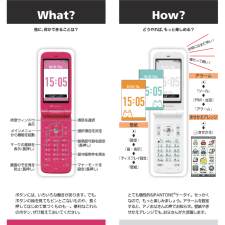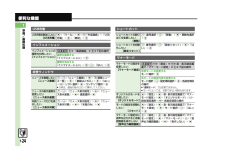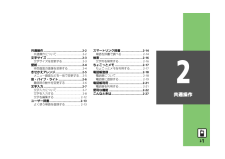Q&A
取扱説明書・マニュアル (文書検索対応分のみ)
"待受"1 件の検索結果
"待受"210 - 220 件目を表示
全般
質問者が納得105SHを学割契約で毎月5円(ユニバーサルサービス料のみ)で使っています。
メインはauのiPhoneを使っていますが、
家族が一人ソフバンを使っており(訳あってホワイト家族には非加入)
周りもソフバン持ちが多いので通話メインで使っています。
(家族とはたまにS!メール(MMS)もやりとりしています)
ケータイ係長は通信料かかりません。
この携帯、ロクなコンテンツが入っていないので、待受は係長にしています。
(この待受に設定しておくと、モトミヤというキャラからS!メールが飛んできますが、携帯内で受信した...
4865日前view1931
What?How?他に、何かできることは?どうやれば、もっと楽しめる?!早いまだにはお前俺だって眠い!アラーム%V「ツール」V[PIM・生活]V「アラーム」待受ウィンドウ表示メインメニューから機能を起動選択項目を決定きせかえアレンジ項目を選択マークの意味を表示(長押し)壁紙簡易留守録を設定(長押し)留守録用件を再生画面のぞき見を防止(長押し)マナーモードを設定(長押し)ボタンには、いろいろな働きがあります。でも、ボタンの絵を見てもピンとこないものや、長く押してはじめて気づくものも…。便利なこれらのボタン、ぜひ覚えておいてください。%V「設定」V[音・表示]V「ディスプレイ設定」V「壁紙」%V(きせかえ)Bとても個性的なPANTONE®ケータイ。せっかくなので、もっと楽しみましょう。アラームを設定すると、アノお父さんの声でお知らせ。壁紙やきせかえアレンジでも、お父さんが大活躍します。
1-6準備/基礎知識1電源On/Offはじめて電源を入れたときの操作を説明します。1 "(長く).「しばらくお待ちください」と表示されるまで押します。.電源が入ると、メニュー切替画面が表示されます。2 メニュー選択S%本書は、「標準メニュー」を選んだ状態での操作方法を説明しています。本書を有効に利用したい方は、「標準メニュー」を選ぶことをおすすめします。.お客様の情報(オーナー情報)の入力画面が表示されます。3 名前(姓)入力S%S名前(名)入力S%.以降もメニュー切替画面を表示するかどうかの、確認画面が表示されます。4 「はい」/「いいえ」S%待受画面.「いいえ」を選んだときは、次回1を行うだけで、待受画面が表示されるようになります。はじめて%、B、Aなどのボタンを押したときは、ネットワーク自動調整の確認画面が表示されます。.次の操作を行うと日付/時刻が設定され、メールやYahoo!ケータイなどネットワークを利用するサービスや、テレビなどが利用できるようになります。1 「はい」S%Sネットワーク自動調整開始2 % 1 "(長く).終了画面が表示されたあと、画面が消灯します。電源を入れる/切る電源を入れるUS...
1-7準備/基礎知識1画面とマークの見かた.待受画面では、電波の強さや電池の残量など、本機の状態を表すマークが表示されます。現在表示されているマークの意味を確認することができます。(ステータスアイコンリスト)1 '(長く).現在表示されているマークが拡大表示され、選択しているマークの意味が表示されます。.gでマークを選ぶと、それぞれのマークの意味が表示されます。.%を押すと関連する機能が実行されるものもあります。(例:電池レベル→バッテリーメーター)電話に出なかったり、メール着信があると、下部にインフォメーションが表示されます。インフォメーション画面.お知らせ内容(「新着メール」など)と件数が表示されます。お知らせ内容を選び%を押すと、内容を確認できます。天気やニュースなどの情報(S!速報ニュース)を待受画面で確認することができます。.S!速報ニュースについて詳しくは、「S!速報ニュース」(AP.10-4)を参照してください。画面の見かた待受画面についてマークの意味を確認する インフォメーションについて待受ウィンドウについて待受ウィンドウ使いこなしチェック!A ●インフォメーションの履歴を利用したい●ニュース...
1-3各部の名称準備/基礎知識1.( )内は、本書での表記です。.※印の機能は、キーショートカット設定で変更できます。(AP.1-14)1マルチガイド右ボタン(d)着信履歴表示[長く:赤外線通信On/Off※]2マルチガイド上ボタン(a)S!速報ニュース(待受ウィンドウ)表示[長く:PCサイトブラウザメニュー表示※]3センターボタン(%)メインメニュー表示[長く:誤動作防止設定/解除]4マルチガイド左ボタン(c)発信履歴表示[長く:スピードダイヤル/メール表示※]5メールボタン(B)メールメニュー表示[長く:S!メール作成画面表示※]6ショートカット/A/aボタン(')ショートカットリスト表示[長く:ステータスアイコンリスト表示]7クリア/バックボタン($)簡易留守録再生[長く:簡易留守録設定/解除]8開始/楽ともリンクボタン(!)楽ともリンク表示[長く:モード切替(ダブルナンバー)]9ダイヤルボタン(0~9)電話番号入力/クイックオペレーション[長く:電話帳あ行(1)~ら行(9)、わ行(0)表示]aNボタン(()「N」「 +」「 P」「 ?」「 ー」入力b辞書ボタン(~)スマートリンク辞書起動[長く:ベール...
1-14機能呼び出し準備/基礎知識1あらかじめ登録されている機能のリストを表示して、そこから機能を呼び出します。(ショートカット)1 ' ショートカット画面2 利用する機能選択S%.選んだ機能の画面が表示されます。待受画面でB、g、Aを長く押すと、あらかじめ登録されている次の機能を呼び出すことができます。(キーショートカット)a(長く)に電卓を登録する方法を例に説明します。1 %S「設定」S%Sf「本体・メモリカード」2 「キーショートカット設定」S% 3 「長押し」S%4 「通常アプリから登録」S%5 「ツール」S%SPIM・生活画面で「電卓」S%簡単な操作で機能を呼び出すリストから選んで機能を呼び出すショートカットの機能を変更するとき2で番号選択SBS「機能登録」S%S機能分類選択S%S機能選択S%,機能分類を登録するときは、機能分類を選びBを押します。データやフォルダを登録するとき2で番号選択SBS「データ登録」S%Sデータ/フォルダ選択S%,フォルダを登録するときは、このあと「このフォルダを設定」を選び、%を押します。ボタンを長く押して機能を呼び出すB S!メール作成画面表示a PCサイトブラウザメニ...
1-16機能呼び出し準備/基礎知識1シンプルメニューに設定すると、基本的な機能だけが表示されるようになります。.画面に表示される文字が太くなり、文字サイズも「大」に設定されます。.時計/カレンダー表示が「時計(大)」に設定されます。■シンプルメニューで使用できる機能.シンプルメニュー設定中は、待受画面でできるボタン操作が一部無効になります。1 &(長く)2 「シンプルメニュー」S%基本的な機能だけを利用する(シンプルメニュー)シンプルメニューのはたらきメール受信ボックス、新規作成、下書き、デコレメールテンプレート、送信済みボックス、未送信ボックス、SMS新規作成電話機能電話帳、新規登録、通話履歴、簡易留守再生、簡易留守設定、留守番電話再生、オーナー情報、楽ともリンク、スピードダイヤル/メールカメラ静止画撮影、動画撮影、バーコードリーダー、名刺読み取り、ラクラク瞬漢ルーペ、画像レビュー便利機能アラーム、カレンダー、プロフィール交換、電卓、緊急速報メール、壁紙・着信音、スマートリンク辞書、メモ帳、ダブルナンバー設定、メニュー切替データフォルダ─テレビ─シンプルメニューを設定するシンプルメニューで利用できない機能を...
1-13機能呼び出し準備/基礎知識11 % .メインメニューが表示されます。2 gで機能/項目選択S%.選んだ機能が実行されたり、項目内のメニューが表示されます。.項目内のメニューが表示されたときは、eで項目を選び、%を押します。メインメニューの使いかたメインメニューから機能を選ぶタブについて.その画面や項目に複数の画面/項目があるときは、「タブ」が表示されます。タブの切替はfで行います。1つ前の画面に戻るとき.$を押します。確認操作などが必要なこともあります。待受画面に戻るとき."を押します。確認操作などが必要なこともあります。シンプルメニューについて.メインメニューに基本的な機能だけが表示されるようになる機能です。文字サイズも大きくなり、初心者の方でも簡単にお使いいただけます。タブメインメニュー項目についてメールメールを利用します。Yahoo! インターネットにアクセスします。S!アプリゲームなどのアプリを利用します。ニュース/エンタメ情報ツールを利用します。カメラ静止画や動画を撮影します。メディア音楽や動画を再生します。ツール便利な機能を利用します。データフォルダ静止画などのデータを確認します。カレンダ...
2-4共通操作2壁紙1 %S「設定」S%S音・表示設定画面で「ディスプレイ設定」S%2 「壁紙」S%壁紙設定画面3 フォルダ選択S%4 画像選択S%.データによっては、設定できないことがあります。.3で「固定データ」を選んだときは、操作が終了します。.eで画像の拡大縮小、Bで回転が行えます。5 % 待受画面に複数の画像をスライド表示できます。.フォルダやデータによっては、設定、表示できないことがあります。1 壁紙設定画面で「スライド壁紙」S%2 「フォルダ設定」S%3 「ピクチャー」/「デジタルカメラ」S%4 フォルダ選択S%S「このフォルダを設定」S% .フォルダがないときは、フォルダを選び%を押す必要はありません。待受画面の画像を変更する画面サイズ以外の画像を選んだとき4のあと表示方法選択S%S%,「センタリング」を選んだときは、eで画像の拡大縮小、Bで回転が行えます。インターネットで入手するとき3で「Y!ケータイで探す」S%,以降は、利用規約などの内容を十分に確認しながら、画面の指示に従って操作してください。利用期間に制限のある画像を選ぶと.確認画面が表示されます。このときは、次の操作を行います。「はい...
1-24準備/基礎知識1便利な機能USB充電USB充電を無効にしたい[USB充電]%S「ツール」S%Sf「外部接続」S「USB充電」S%S「無効」S%インフォメーションインフォメーションの履歴を利用したい[インフォメーション ]/ %S「電話機能」S%S下記の操作履歴を確認する「インフォメーション」S%履歴を消去する「インフォメーション」S%SBS「はい」S%待受ウィンドウニュースを登録したい[ニュース登録]aSBS「ニュース登録」S%S「S!速報ニュース一覧」S%S「登録はこちら」S%S「はい」S%Sリスト選択S%Sコンテンツ選択S%.以降は、画面の指示に従って操作してください。ニュースの表示速度を変更したい[ニュース表示速度]aSBS「ニュース表示設定」S%S「ニュース表示速度」S%S速度選択S%未読ニュースだけを表示したい[ニュース表示対象]aSBS「ニュース表示設定」S%S「ニュース表示対象」S%S「未読のみ」S%ショートカットショートカットの割り当てを変更したい[移動]'S番号選択SBS「移動」S%S移動先選択S% ショートカットを初期化したい[設定リセット]'S番号選択SBS「設定リセット」S%S...
2-12共通操作共通操作..............................................2-2共通操作について................................ 2-2文字サイズ..........................................2-3文字サイズを変更する......................... 2-3壁紙.....................................................2-4待受画面の画像を変更する................. 2-4きせかえアレンジ................................2-5メニュー画面などを一括で変更する... 2-5音・バイブ・ライト............................2-6着信時の動作を変更する..................... 2-6文字入力..............................................2-7文字入力について...........................
- 1